Таблиця 3. Оператори, які використовуються в формулах
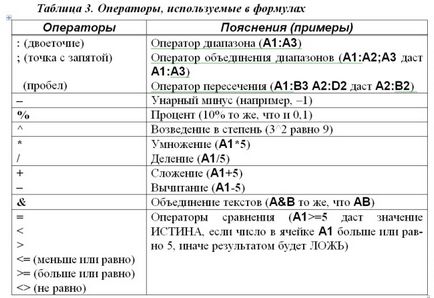
Введення формул починається з виділення комірки, в яку і буде вставлена формула. При введенні простих формул (без звернення до Майстра функцій) спочатку вводиться знак =, який відобразиться в активній комірці (і в рядку формул). Одночасно в активній комірці з'явиться курсор, що запрошує вводити обчислюється вираз. Щоб скористатися для введення формули Майстром функцій. досить клацнути в рядку формул по кнопці тоді одночасно з появою в активній комірці (і в рядку формул) знака = відкриється діалогове вікно Майстра функцій (рис. 26):

Мал. 26. Вікно Майстра функцій
При цьому в рядку формул з'являється палітра формул: кнопка Скасування. призначена для скасування введення формули або внесених до неї змін, і кнопка Enter. призначена для підтвердження введеної в клітинку формули або результатів її змін, що відкривається список вбудованих функцій.
В осередках A1, B1 і C1 перебувають значення коефіцієнтів a, b і с, відповідно. Якщо ви ввели значення коефіцієнтів a = 1, b = -5 і с = 6 (це означає, що в осередках A1, B1 і C1 записані числа 1, 5 і -6), то в осередках A2 і A3, де записані формули, ви отримаєте числа 2 і 3. Якщо ви зміните число в комірці A1 на -1, то в комірках з формулами ви одержите числа -6 і 1.
коди помилок
Якщо в осередку неможливо вивести значення або обчислити результат формули, Excel виводить на екран код помилки (рис. 27). Вище наведено список кодів поширених помилок.
Таблиця 4. Розшифровка кодів помилок
#### - стовпець занадто вузький для відображення числа: або розширте стовпець або зменшіть розмір шрифту, або змініть формат числа.
# Н / Д - дані "недоступні", оскільки формула посилається на недоступну функцію або значення.
# ІМ'Я? - формула посилається на невідоме Excel ім'я.
# ЧИСЛО! - формула використовує неправильне число. Наприклад, у функції числовий аргумент не є числом.
# Значить! - формула містить некоректну операцію або аргумент: можливо, Ви намагаєтеся скласти текстове і числове значення.
# ПУСТО! - задано перетин двох областей, які в дійсності не мають загальних вічок.
Додаткові відомості по помилках можна отримати безпосередньо при виникненні помилки, використовуючи меню списку, що з'являється поруч з осередком, або підказку на списку.

Мал. 27. Приклад відображення коду помилки
Наприклад, якщо скопіювати формулу = СУММ (A1: A3) з осередку A4 в клітинку B5. то копія матиме вигляд = СУММ (B2: B4).
Допускаються і змішані посилання, коли одна зі складових задана як абсолютна, зі знаком $ (наприклад, A $ 4 або $ A4); вона не змінюється при копіюванні і розповсюдженні формули. Швидко замінити один з варіантів посилання на будь-який інший (абсолютний, відносний, змішаний) можна послідовним натисканням клавіші F4. попередньо розмістивши поряд з нею у формулі курсор введення.
При переміщенні формули в нове місце таблиці посилання у формулі не змінюються.